Paie SAP - Rapports
Dans ce chapitre, nous aborderons le modèle de reporting dans SAP Payroll.
Rapport de base - Incréments généraux
Ceci est utilisé pour effectuer la mise à jour de l'incrément sur la rubrique de salaire de base dans Infotype 0008. Cela peut être géré sous les ressources humaines dans SAP Easy Access.
Dans SAP Easy access → Ressources humaines → Paie → Asie / Pacifique → Inde → Utilitaires → De base → Incréments généraux.

Entrez le matricule et le groupe d'échelle de salaire pour les indemnités des employés auxquels vous souhaitez donner des augmentations dans le salaire de base.
Entrez le matricule et le groupe d'échelle de salaire.
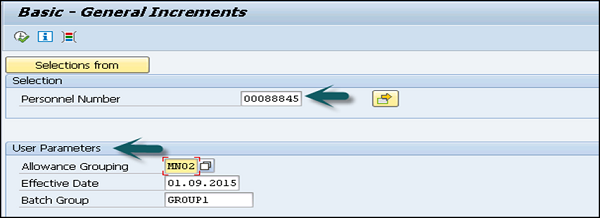
Entrez la date à partir de laquelle l'incrément doit être effectif et le nom de cette session batch. Cliquez sur Exécuter.

La liste des employés éligibles à l'augmentation apparaît. Vous disposez des options suivantes sur l'écran de sortie -
Incrément
Vous pouvez sélectionner cette option pour traiter l'augmentation pour tous les employés éligibles. Le système crée une session par lots. Vous pouvez exécuter cette session par lots pour mettre à jour le salaire de baseInfotype 0008.
Cas ambigus
Vous pouvez sélectionner cette option pour afficher les cas ambigus.
For example - Tous les salariés pour lesquels la date d'effet que vous avez saisie sur l'écran de sélection ne fait pas partie de la dernière répartition de l'infotype Paie de base 0008.
les erreurs
Cette option permet de sélectionner et d'afficher tous les cas d'erreur.
For example - Tous les employés pour lesquels le groupement d'échelle salariale pour les indemnités n'est pas le même que celui que vous avez saisi sur l'écran de sélection.
Rapport de base sur les promotions
Ceci est utilisé pour effectuer la mise à jour par lots d'une rubrique de salaire de base dans l'infotype 0008 en raison de l'augmentation enregistrée sur la promotion du salarié.
Dans SAP Easy access → Ressources humaines → Paie → Asie / Pacifique → Inde → Utilitaires → Basique → Promotions.
Alors tu peux -
Saisissez les critères de sélection des employés.
Entrez le groupe d'échelle salariale pour les indemnités des employés pour lesquels vous souhaitez une mise à jour d'échelon.
Saisissez la date à partir de laquelle l'incrément doit être effectif.
Saisissez le nom de la session batch et exécutez le rapport.

Cela affichera la liste des employés éligibles à la promotion.
Vous aurez les options suivantes sur l'écran de sortie -
Promouvoir
Cette option vous permet de mettre à jour l'incrément pour tous les employés éligibles et une session par lots est créée. Ce lot peut être exécuté pour mettre à jour l'infotype de rémunération de base 0008 avec l'incrément de salaire de base.
Cas ambigus
Cette option est utilisée pour afficher les cas où il y a ambiguïté.
For example - Tous les salariés pour lesquels vous avez saisi la date effective d'échelon, qui ne correspond pas à la dernière répartition de l'infotype de rémunération de base 0008.
les erreurs
Cette option permet d'afficher tous les cas d'erreur.
For example - Lorsque tous les employés avec un groupement d'échelle salariale pour les indemnités n'est pas le même que celui que vous avez entré dans les critères de sélection.
Programme d'impression pour le formulaire 16
À l'aide de ce composant, vous pouvez imprimer les sections suivantes du formulaire 16 et du formulaire 16AA pour un employé, au cours d'un exercice financier -
Salaire payé et tout autre revenu et impôt retenu.
Il affiche les revenus, les déductions et les détails fiscaux de l'employé pour cet exercice.
Détails de l'impôt déduit et déposé sur le compte du gouvernement central.
Cette section comprend également les composants suivants -
- Taxe déduite à la source (TDS)
- Code BSR de l'agence bancaire
- Taxe totale déposée
- Chèque ou numéro DD (le cas échéant)
- Surcharge
- Date à laquelle la taxe a été déposée
- Bon de transfert / Numéro d'identification Challan
- Cess d'éducation
Programme d'impression pour le formulaire 24
À l'aide de ce composant, vous pouvez imprimer le formulaire 24 et le formulaire 24Q pour les employés avec les sections suivantes -
Détails du salaire payé et de l'impôt retenu sur celui-ci par l'employé.
Ceci est utilisé pour afficher les revenus, les déductions et les détails fiscaux d'un exercice particulier pour l'employé sélectionné.
Formulaire 27A (uniquement pour le formulaire 24)
Ce formulaire est défini comme le dépôt électronique du formulaire 24 et doit être soumis au bureau informatique sous une forme physique.
L'employé doit présenter une copie électronique du formulaire 24 au service informatique avant le 31 er mai pour l'exercice précédent.
For example - Le formulaire 24 doit être soumis avant le 31 mai 2016 pour l'exercice 2015-2016.
Programme de lots - Rapport DA
Ce composant crée un programme batch qui exécute et met à jour la rubrique DA dans l'infotype Paie de base 0008 pour un salarié.
Pour accéder à ce rapport, accédez à SAP Easy access → Ressources humaines → Paie → Asie-Pacifique → Inde → Utilitaires → Indemnité de cherté → Programme de lots pour DA.

Saisissez les critères de sélection pertinents tels que le numéro du personnel et la date. Spécifiez un nom pour la session de traitement par lots par rapport au groupe de lots.
Pour exécuter le rapport, choisissez Programme → Exécuter.

Cela ouvrira l'écran Correct Cases pour examiner les types d'informations suivants. Cet écran fournit des informations sur -
- Corriger les cas
- Cas ambigus
- Cas d'erreur

Pour afficher un type d'informations, sélectionnez l'option requise.
For example - Pour afficher les cas corrects, sélectionnez Afficher les cas corrects.
Ensuite, sélectionnez les enregistrements d'employés pour lesquels vous souhaitez générer la session par lots. Pour générer la session batch, choisissezUser Interface → Create batch input.
Programme de lots pour les sections 80 et 80C
Ces composants sont utilisés pour vérifier l'indicateur Contributions réelles pour l'exonération fiscale des déductions de l'article 80 et 80C Infotype 0585 registres de tous les employés ou de certains employés.
Vous pouvez exécuter ce rapport pour une gamme d'employés et il peut être basé sur -
- Zone de paie et
- Gamme de numéros de personnel
Vous avez la possibilité de sélectionner ou de ne pas sélectionner Consider Actual Contributionspour l'indicateur d'exonération fiscale des enregistrements de l'infotype Déductions Section 80 et 80C. Une session est créée lorsque ce rapport est exécuté et cette session doit être exécutée à partir deT-code SM35 pour la mise à jour de l’infotype 0585 des déductions de l’article 80.

Pour accéder au rapport, accédez à SAP Easy access → Ressources humaines → Paie → Asie-Pacifique → Inde → Utilitaires → Section 80 → Programme de lots pour 80.
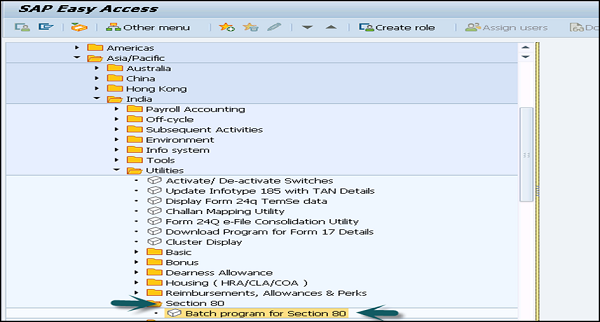
Saisissez les critères de sélection pertinents. Si vous souhaitez que les contributions réelles de l'article 80 des employés sélectionnés soient prises en compte lors de l'exécution de la paie, sélectionnez le code Considérer les contributions réelles. Entrez le nom de la session. Pour conserver un enregistrement de cette session après son exécution, vous pouvez sélectionner l'option Conserver l'indicateur de session.
Vous pouvez également saisir la date de verrouillage. UtilisationT-code SM35pour la mise à jour des enregistrements d'infotype uniquement après cette date. Pour l'exécuter, cliquez sur l'option Exécuter.
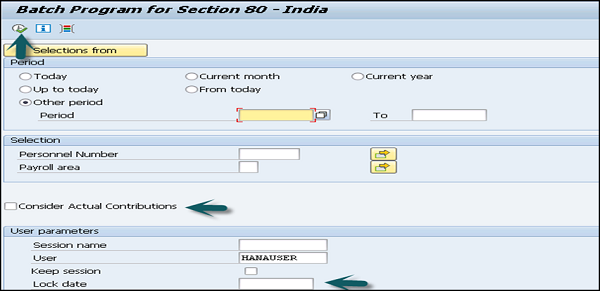
Maintenant tu peux courir T-code SM35et sélectionnez la session que vous souhaitez exécuter. Vous pouvez exécuter la session au premier plan ou en arrière-plan.
État du rapport de réclamation
Ce composant permet de vérifier l'état des réclamations faites par les salariés. En utilisant ce composant, vous pouvez vérifier -
Différents types de remboursement réclamés par vos employés.
Période de validité des types de remboursement.
Soldes reportés de l'année précédente.
Détails des montants de réclamation qui ont déjà été décaissés et du montant en attente à décaisser avec un cycle de paie.
Pour vérifier l'éligibilité, accédez à SPRO → IMG → Paie → Paie Inde → Remboursements, indemnités et avantages → Calculer l'admissibilité aux PAR.

Il montre les différentes réclamations faites par vos employés selon la date d'entrée en vigueur et le type de remboursement.
Pour accéder au rapport de réclamation, accédez à SAP Easy access → Ressources humaines → Paie → Asie / Pacifique → Inde → Utilitaires → Remboursements, indemnités et avantages → État des réclamations.

Saisissez les critères de sélection pertinents et exécutez le rapport → Exécuter.

Rapport de liste de pourboires et rapport de pension de retraite
Ce composant est utilisé pour générer une liste de gratifications pour une fourchette d'employés sélectionnée, au cours d'une période de gratification spécifiée.
Un avantage important pour créer un rapport est de conserver les identifiants personnels Infotype 0185 Gratuité pour le sous-type 03 de l'Inde. Vous avez traité la paie pour la période requise et vous disposez des résultats de paie.
Voici les informations affichées à l'aide de ce rapport -
- Nom de l'employé
- Salaire brut de l'employé
- Contribution à la gratification des employés du côté employeur
Pour accéder à ce rapport, accédez à SAP Easy Access → Ressources humaines → Paie → Asie-Pacifique → Inde → Activités ultérieures → Par période de paie → Reporting → Gratuité → Liste des pourboires.
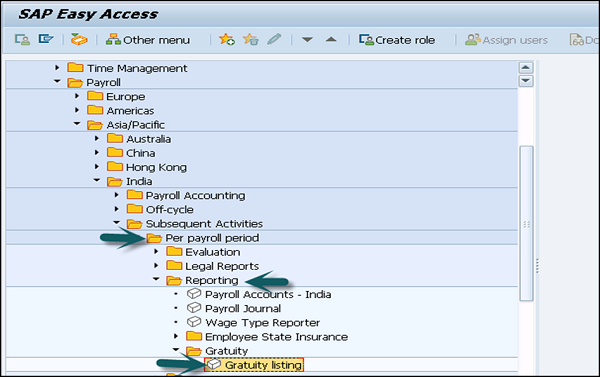
Saisissez les critères de sélection appropriés et mentionnez l'ID de confiance de gratification pour lequel vous souhaitez générer le rapport.
Pour obtenir le résultat dans un format personnalisé, sélectionnez l'option Mise en page client et entrez le nom de la mise en page client.